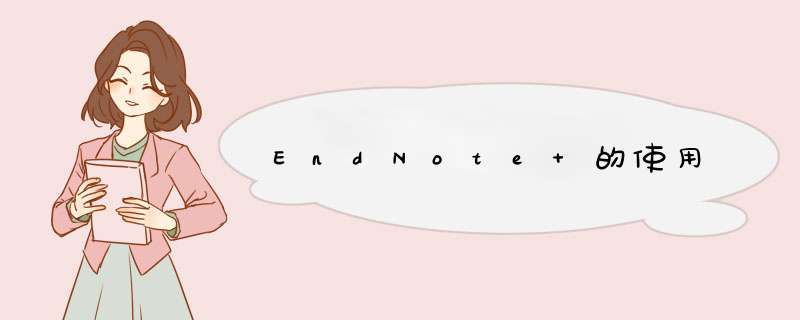
国家科学图书馆
吕俊生
工作原理与功能
功能一:文献管理
可以按课题建立自己的数据库,随时检索自己收集到的所有文献
通过检索结果,准确调阅出需要的PDF全文,图片,表格
为不同的课题查新创建不同的数据库,并随时可以检索,更新,编辑
将不同课题的数据库与工作小组成员共享
功能二:撰写论文
撰写论文时,可以随时从word文档中调阅,检索相关文献,并将重要的文献按照期刊要求的格式,放在正在撰写论文的参考文献处
撰写论文时,可以很快地找到相关的图片,表格,将其按照期刊要求的格式插入论文相应的位置.
在转投其他期刊时,可以很快将论文格式转换成转投期刊的格式
特点
通过将不同来源的数据整合到一起,自动剔除重复的信息,从而避免重复阅读来自不同数据库的相同信息.
可以非常方便地进行数据库检索,进行一定的统计分析等.
另一个重要的功能是,在撰写论文,报告或书籍时,endnote 可以非常方便地管理参考文献格式.
还可以非常方便地做笔记,以及进行某一笔文献相关资料的管理,如全文,网页,图片和表格等.
整个软件的架构主要包括数据库的建立,数据库的管理和数据库的应用三个方面
Endnote 程序主界面简介
运行endnote 后,出现的第一个界面如下:
下面我们新建一个名为盐湖 的文献数据库文件,来介绍如何建立本地数据库:新建数据库的方法可以是在启动程序时选择Create a new Endnote Library,也可以在程序
的主界面,选择file-new,选择文件保存地址并输入文件名:
选择Create a new Endnote Library
Endnote的使用之一——数据库的建立
数据库建立的四种方式:
●手动输入
●用软件直接联网下载
●网上数据库输出
●格式转换
点击"New Refererce"按钮,进入到手动输入
数据库建立的第一种方式:手动输入建立数据库
输入文献的信息的窗口如上图所示,每条文献
记录有多个字段组成,包括Author,Year,
Title等.下拉菜单显示的是文献的类型,选择
文献类型是期刊论文(Journal Artical),
或是书(Book),或是专利(patent),
所显示的字段会有所差别.Endnote X 中提供
39 种文献类型.
手动输入方法
手动输入文献信息方式比较简单,首先选择适当的文献类型,按照已经设好的字段填入相应的信息即可.并不是所有的字段都需要填写,可以只填写必要的信息,也可以填写的详细些.注意:人名的位置必须一个人名填一行,否则软件无法区分是一个人还是多个人名,因为各个国家人名的表示差异较大.关键词的位置也一样,一个关键词一行.
如下图所示,输入完毕,点击右上角的关闭即可.
注意:如果作者已经存在与软件数据库中,输入的人名会显示为黑色,如果作者名第一次
输入则显示为红色.一条记录输入完毕,点击右上角关闭即可.该记录在主窗口显示如下:
数据库建立的第二种方式:直接联网下载
第一步:设置常用数据库并检索
第一步:设置常用数据库并检索
选择可用的和常用的数据库
选择数据库后点击"Tools"按钮
第二步:利用设定好的数据库检索
点击要检索的数据库
利用选定的数据库检索
检索命中73条相关纪录
检索结果展示
将数据导入到我们已经建立的"盐湖"文档
数据库建立的第三种方式:网上数据库输出
目前有很多网上的数据库都提供直接输出文献到文献管理软件的功能.如scopus ,web of science 等.Web of science 可以直接输出到endnote,而scopus 则需要通过格式转换才
能正确地导入到endnote 中.下面以这两个数据库为例加以说明.
选择Web of Science数据库
用Xiao YK研究员作为检索点
检索结果及其导出
Export to reference software
存入到"盐湖"文档
数据库建立的第四种方式:格式转换
通过格式转换相对来说始终比较麻烦的格式,不是迫不得已,一般不会采用的.转换一般把资料保存为文本文件,然后导入到endnote 中.要选择正确的filter,否则无法正确转换.
对于中文的文献资料信息,可以先保存为文本,按照endnote 程序的要求进行一定的替换,然后再导入即可.具体方式请参见英文说明书.也可以利用ultraedit 来编写宏,实现自动替换.目前需要这样通过文本转换的主要是中文文献.万方集团在国庆节后会推广他们新
的服务器版软件,将支持endnote 直接访问和下载功能.届时,这种转换功能的意义将是不大的.
下面分别以pubmed 网站的文献转换和中国学术期刊网的资料转换为例进行说明.
Pubmed 数据库文献格式的转换方法
连接到pubmed 网站,并进行检索,检索结果如下图所示:
将上图红色标记的位置改为pubmed,文献记录将显示为:
将第二个标记的地方send to 下拉菜单的地方选择Text,
将会出现如下格式:
将上述窗口保存为纯文本格式的文件,或者拷贝粘贴到记事本里,保存为纯文本文件.
然后通过endnote 里的import 导入即可.
在endnote 主程序界面,选择file-import,选择要导入的文件,和转换格式,import即可.整个过程如下图所示:
如果你需要的格式不在下来菜单中,请选择Other Filters:
在other filters 的界面,选择
pubmed(本例中),
点击choose,回到转换窗口,
选择Import 后,文献将全部
导入endnote.
中文文献导入方法
中文文献资料导入文献管理软件一直是个头疼的问题,因为这些数据库还不能通过
endnote 直接访问,endnote 也没有合适的filter.所以只能将这些资料保存为文本文件之后,通过批量替换的方法,在不同的字段前面加上一些endnote 可以识别的标记.
Google scholar
点击进入"学术搜索使用偏好"
选择"显示导入EndNote的链接"
然后储存
检索"盐湖"
"导入EndNote"
一定要选择"打开"才能导入到EndNote
双击或选择"打开"
Endnote的使用
数据库的建立
菜单介绍及数据库的管理
数据库的应用
Endnote的使用之三------数据库的应用
工具条的介绍
利用论文模板撰写论文
利用数据库来撰写论文
Output style 的修改
有现成的论文模板
无现成的论文模板,但有现成的参考文献格式
既无现成的论文模板,又无现成的参考文献格式
工具条的介绍
利用论文模板撰写论文
Endnote 中除了提供两千多种杂志的参考文献以外,还提供了178 种杂志的全文模板.如果你投稿的是这些杂志,只需要按模板填入信息即可.
下面以投稿nature 杂志为例,说明如何利用全文模板:
Endnote 中除了提供两千多种杂志的参考文献以外,还提供了178 种杂志的全文模板.如果你投稿的是这些杂志,只需要按模板填入信息即可.
下面以投稿nature 杂志为例,说明如何利用全文模板:
选择NATURE杂志
进入到WORD界面
按照提示添加内容即可.
如何利用数据库来撰写论文
Endnote 功能之一是在你撰写论文或书籍时,可以自动为你编排文献格式,如果手动修改.要完成这项任务,需要你的电脑已经安装endnote 和文字处理软件如word 等.打开word和endnote.
第一种方式,在word 中将鼠标指在要插入文献的位置,然后切换到endnote 程序中,选择要引用的参考文献,点击工具条上的Insert selected citation(s),即可将选定的文献插入到该指定位置
其它文献插入依此类推,待全部文献插入完毕,点击Format ibliograph
将进入如下画面.点击确定之后,word 文档中的参考文献就会按照设定的杂志
格式编排好.
第二种插入文献的方式:Copy-paste
在endnote 数据库中,选择要插入的文献,右键单击,选择copy,回到word 中,右键
单击要插入文献的位置,然后粘贴即可
output style 的修改
目前endnote 提供了两千多种期刊的引文格式,如果你投稿的期刊是这两千余种期刊之一,你无需自行设定引文格式,如果恰巧你投稿的期刊endnote 中没有现成的引文格式,你可以自行设定.
下面介绍如何自行设定,参考引文的格式:
在已有期刊格式中,可以选择自己需要的期刊格式.如果没有完全符合要求的期刊格式,可自行创建所需的期刊格式.一般情况下,并不建议完全从头开始创建,可以在上面窗口中选择引文格式预览,然后找一种比较相近的期刊进行修改.在上面的界面中点击Edit,即可进入到编辑界面:
Endnote 统计分析功能
利用endnote 可以做一些简单的统计分析功能.
在toools 下面有个Subject bibliography,它的功能主要是输出数据库中某一类的文献信
息,这里主要介绍一下该功能可以做一点简单的统计分析.点击Subject bibliography 进到下
面的画面:
选择Author(也可以选择其它的,或选择多个,这里以author 作为示例),点击OK,endnote
就会列出每位作者的论文数.两次点击records,就会按每位作者的论文数进行排序,在当前示例
数据库中,Gold,L.共有59 篇文献(有可能是同名的不同作者).根据作者论文数的多少,
大致可以判断出该领域的活跃分子和高产科学家.如果在上图中选择year,数据库将会按照年
代统计出每年发表的文章数.根据论文数增长的趋势大致可以判断出该领域的大致发展趋势.
Xiao,Y.K的53篇论文被列出
还可以用作者单位进行分析,了解哪些研究单位在该领域比较活跃.在上述统计结果中,进一步检索作者Gold,L,然后对该作者的论文进行年代和单位分析.可以大致了解该作者的动向.
Data visualization:
在tools 菜单的最下面,有个Data visualization 的外部命令按钮,点击可以启动已经安装的文献信息分析软件.如refviz 等.Refviz 可以与常见文献管理软件无缝对接,可以对endnote 数据库中的文献进行聚类分析.Refviz 工作的原理类似我们正常阅读文献,然后归类管理的方式.Refviz 分析文章中出现的关键词,然后根据关键词进行分类.同时,这些软件还提供交互式的分类方法,可以通过人为的干涉改变分类方法,使其分类更符合我们的需要.对于当今大量的文献,refviz 可以为我们提供了一种快速了解某一领域的方法.
笔记的管理
读完一篇文献后,可以将重点内容,或自己总结的概要,或者一些想法或者其它相关的信息记录在这篇文献的记录中.在endnote 中有三个位置可以记录大量的文字内容:
abstract,notes 和research notes,每处可以记录32K 文字信息,如果是纯文本,差不多有五页纸的内容.通常notes 里有一些引用信息等,只有research notes 是空的,建议你做笔记时记录在这里.然后再偏好设定中,设定displayfields,将research notes 设定为在主窗口显示.
这样在主窗口就可以浏览你记录的信息了.
谢谢!
文献管理endnote和noteexpress选择哪个较为合适?NoteExpress和Endnote文献管理软件使用的比较1. 文献的发现、组织、管理功能
在这一点,NoteExpress和Endnote功能比较相近,也都可通过三种途径(手动导入、联机检索导入、检索结果生成文件导入)来导入参考文献;也都可对本地文献库的进行检索、查重、编辑;
A:在此功能上,NoteExpress软件的优点有:
1) 全中文界面,用户较容易学习入门;
2) NoteExpress支持在同一个参考文献数据库中建立目录,按照目录管理参考文献,Endnote 不支持此项功能;
3) 支持笔记功能,可以随时对感兴趣的参考文献作别笔记,并可进行分类管理,Endnote不支持此功能;
4) 将NoteExpress快捷方式做进鼠标右键快捷菜单中,可以随时将正在浏览的网页内容下载到本地,并放进“笔记”分类目录中进行管理,Endnote不支持此功能;
5) 提供相关检索历史保存功能,Endnote不支持此功能;
6) NoteExpress支持输入、输出Bibtex格式的参考文献数据; EndNote仅支持将参考文献输出为Bibtex格式;
7) 能够导入EndNote的数据库期刊的参考文献格式,也都能够导入到NoteExpress中。
8) NoteExpress导入中文文献数据库如维普、万方、CNKI的参考文献比较方便,软件自带相应的过滤器,数据库EndNote没有自带这些过滤器;
9) 支持在线联机检索中文维普、国图中文图书(万方、CNKI科学院没有开通此数据库,不能联机检索)批量导入文献中文文献数据,Endnote 没有提供相应设置
B:在此功能上,NoteExpress软件的不足有:
1) 个人制作数据库过滤器时稍复杂,不如EndNote容易上手;
2) 从数据库检索结果生成的数据格式是由EndNote软件开发者制定的,没有自己独立的数据格式,NoteEpress软件在导入外文数据库检索结果时需要选择EndNote格式。
2.论文写作时的参考文献管理功能:
在这一点,两个的功能比较相近,都支持在Word 中插入工具条方便论文写作,都可以设置输出参考文献的具体格式
A:在此功能上,NoteExpress软件的优点有:
1) 支持将Word格式的论文中的参考文献导入到NoteExpress文献库中, EndNote不支持这一功能;
2) 支持较多中文期刊参考文献格式,Endnote软件需要用户自己设置
B: 在此功能上,NoteExpress软件的不足有:
1) 没有提供期刊投稿写作模版功能,Endnote有相应功能
欢迎分享,转载请注明来源:内存溢出

 微信扫一扫
微信扫一扫
 支付宝扫一扫
支付宝扫一扫
评论列表(0条)